Nota
L'accesso a questa pagina richiede l'autorizzazione. È possibile provare ad accedere o modificare le directory.
L'accesso a questa pagina richiede l'autorizzazione. È possibile provare a modificare le directory.
SI APPLICA A: 2013
2013  2016
2016  2019
2019  Subscription Edition
Subscription Edition  SharePoint in Microsoft 365
SharePoint in Microsoft 365
Importante
Search Content Service (SCS), un componente interno di Ricerca ibrida cloud in SharePoint in Microsoft 365 verrà ritirato a partire dal 30 giugno 2025. Per continuare a usare Ricerca ibrida cloud, aggiornare la farm di SharePoint Server a SharePoint Server Subscription Edition (SPSE) versione 25H1 o versioni successive. Senza questo aggiornamento, tutte le versioni di SharePoint Server 2019/2016 e versioni precedenti di SPSE possono cercare il contenuto locale e microsoft 365 separatamente tramite ricerca federata ibrida dopo questo ritiro.
La configurazione della ricerca ibrida cloud per SharePoint in Microsoft 365 richiede un'attenta pianificazione. Questo articolo consente di progettare una soluzione di ricerca ibrida cloud affidabile, sicura e scalabile.
Di quali esperienze di ricerca necessitano gli utenti?
Dopo aver configurato la ricerca ibrida cloud e aver completato la ricerca per indicizzazione completa dei contenuti locali, il Centro ricerche in Office 365 visualizza automaticamente i risultati ibridi dall'indice Microsoft 365.
Gli utenti necessitano di altri tipi di ricerca?
Verticali di ricerca - I verticali di ricerca restringono i risultati di ricerca a un set specifico di contenuti, ad esempio per mostrare solo i video. Se attualmente si usa un verticale di ricerca in un Centro ricerche in SharePoint Server, è necessario ricrearlo nel Centro ricerche in SharePoint in Microsoft 365.
Ricerca sito : la ricerca esistente nelle raccolte documenti in SharePoint Server interrompe la restituzione dei risultati quando si sposta l'indice di ricerca in Microsoft 365. La ricerca è più veloce quando gli utenti usano i Centri ricerche nello stesso ambiente dell'indice di ricerca, quindi la ricerca da un Centro ricerche di Microsoft 365 offre un'esperienza migliore. Se gli utenti hanno bisogno dei risultati dell'indice di ricerca di Microsoft 365 nei siti di SharePoint locali, ad esempio in Siti del team esistenti in SharePoint Server 2010, è possibile configurare la ricerca da SharePoint Server 2013 o SharePoint Server 2016. Pianificare un'origine dei risultati remota in SharePoint Server 2013 o SharePoint Server 2016 che ottiene i risultati dall'indice di ricerca di Microsoft 365 e pianificare l'uso della federazione delle query. Poiché SharePoint in Microsoft 365 elabora le query, gli utenti devono usare la sintassi di query supportata da SharePoint in Microsoft 365. Per altre informazioni, vedere Visualizzare i risultati di Microsoft 365 in SharePoint locale con ricerca ibrida cloud.
eDiscovery - Potrebbe essere necessario configurare eDiscovery separatamente in SharePoint Server e in SharePoint in Microsoft 365.
Pubblicazione intersito - La pubblicazione intersito non è disponibile con la ricerca ibrida cloud.
Come si desidera visualizzare i risultati di ricerca?
Anteprime : quando un utente passa il puntatore su un risultato di ricerca proveniente da Microsoft 365, vengono visualizzate informazioni sul contenuto e un'anteprima del contenuto. Le informazioni sul contenuto dei risultati della ricerca provenienti dall'ambiente locale vengono visualizzate automaticamente, ma è necessario configurare la visualizzazione di anteprime per questi contenuti. Pianificare una farm di Office App Web Server e configurare SharePoint Server 2013 per l'uso di Office App Web Server. Informazioni su come visualizzare i risultati di Microsoft 365 in SharePoint locale con la ricerca ibrida cloud.
Limitazione per motivi di sicurezza personalizzata - SharePoint in Microsoft 365 non supporta la limitazione per motivi di sicurezza personalizzata.
Quali funzionalità di ricerca sono necessarie?
Alcune delle funzionalità di ricerca che potrebbero avere familiarità con SharePoint Server funzionano in modo diverso con la ricerca ibrida cloud. Pianificare di informare gli utenti delle differenze.
Elementi di maggiore rilevanza - Elementi di maggiore rilevanza è una funzionalità di SharePoint Server 2010. Usare invece le regole di query in SharePoint in Microsoft 365.
Ambiti di ricerca personalizzata - Ambiti di ricerca personalizzata è una funzionalità di SharePoint Server 2010. Usare invece le origini dei risultati in SharePoint in Microsoft 365.
Promozione/abbassamento di livello dei risultati della ricerca - Promozione/abbassamento di livello dei risultati della ricerca è una funzionalità di SharePoint Server 2010. Usare invece le origini dei risultati in SharePoint in Microsoft 365.
Rimozione dei risultati della ricerca locale: in Amministrazione centrale in SharePoint Server è possibile selezionare un'applicazione servizio di ricerca e usare l'opzione "Reimpostazione dell'indice" per rimuovere tutti gli elementi dall'indice di ricerca. Non usare questa opzione per un'applicazione cloud servizio di ricerca, l'opzione elimina la cronologia di ricerca per indicizzazione dai database di ricerca per indicizzazione, ma non rimuove gli elementi locali dall'indice di Microsoft 365 perché non esiste alcuna comunicazione diretta tra l'applicazione cloud servizio di ricerca in SharePoint Server e l'indice di ricerca in Office 365. Questi elementi locali diventano orfani nell'indice di Microsoft 365. Se si desidera rimuovere tutti i metadati locali dall'indice di ricerca di Microsoft 365, rimuovere tutte le origini contenuto locali. Tutti gli elementi locali rimasti nell'indice di ricerca di Microsoft 365 dopo il completamento del processo sono elementi orfani.
Alcune delle funzionalità di ricerca che potrebbero avere familiarità con SharePoint Server non sono disponibili con la ricerca ibrida cloud. Pianificare di informare gli utenti.
Multi-tenancy nella farm di SharePoint Server 2013 o SharePoint Server 2016 : una farm di SharePoint Server 2013 o SharePoint Server 2016 può connettersi solo a un tenant in SharePoint in Microsoft 365, pertanto SharePoint non può mantenere l'isolamento tenant di una farm di SharePoint Server 2013 o SharePoint Server 2016 multi-tenant.
Estrazione entità personalizzate - Estrazione entità personalizzate non è disponibile con la ricerca ibrida cloud perché SharePoint in Microsoft 365 non supporta l'estrazione di entità personalizzate.
Servizio Web di miglioramento dei contenuti - Il callout del servizio Web di miglioramento dei contenuti non è disponibile con la ricerca ibrida cloud perché SharePoint in Microsoft 365 non supporta il servizio Web di estrazione di entità.
Thesaurus - I thesaurus non sono disponibili con la ricerca ibrida cloud perché SharePoint in Microsoft 365 non supporta i thesaurus.
Pianificare l'architettura di ricerca SharePoint Server per la ricerca ibrida cloud
Quando si configura la ricerca ibrida cloud, uno dei passaggi consiste nel creare un'applicazione cloud servizio di ricerca (cloud SSA) nella farm di ricerca di SharePoint Server 2013 o SharePoint Server 2016. Quando si crea tale SSA cloud, viene creata automaticamente un'architettura di ricerca predefinita sul server in cui è in esecuzione il SSA cloud. Ogni farm di ricerca può avere un solo SSA cloud, ma può avere più SSA in combinazione con quello cloud.
Un'architettura di ricerca per la ricerca ibrida cloud è costituita da database e componenti di ricerca che formano una topologia e server che ospitano tale topologia. È necessario pianificare il numero di componenti per la ricerca per indicizzazione della topologia, quali server ospitano i database e i componenti di ricerca e l'hardware necessario per ogni server.
Prima di procedere, è consigliabile leggere Informazioni sulla topologia di ricerca per la ricerca ibrida cloud per acquisire familiarità con i componenti di ricerca di un'architettura di ricerca per la ricerca ibrida cloud.
Passaggio1: quanti contenuti locali è possibile indicizzare in Microsoft 365?
Per ogni 1 TB di spazio di archiviazione in pool del tenant in SharePoint in Microsoft 365, è possibile indicizzare 1 milione di elementi di contenuto locale nell'indice di ricerca in Office 365. È possibile acquistare più spazio per aumentare la quota in uso, finché non viene raggiunta la soglia di 20 milioni di elementi. Se è necessario indicizzare più di 20 milioni di elementi di contenuto locale, contattare supporto tecnico Microsoft per aumentare questa soglia.
Passaggio 2: quali devono essere le dimensioni dell'architettura di ricerca ibrida necessaria?
Per la ricerca ibrida cloud è consigliabile utilizzare l'architettura di ricerca ibrida che si ottiene quando viene creato un SSA cloud:

I componenti di colore grigio sono inattivi nella ricerca ibrida cloud, ma è comunque necessario inserirli nei server come illustrato. Per informazioni sui componenti inattivi, consultare Informazioni sulla topologia di ricerca per la ricerca ibrida cloud.
Analogamente alla ricerca aziendale solo locale, è possibile ridimensionare l'architettura di ricerca. La differenza principale è che per la ricerca ibrida cloud è rilevante solo ridimensionare il componente di ricerca per indicizzazione. Se è necessario ottimizzare la ricerca per indicizzazione, attenersi alle linee guida per la ricerca per indicizzazione in Redesign enterprise search topology for specific performance requirements in SharePoint 2016 (si applicano anche alla ricerca ibrida cloud). Si noti che se si esegue la ricerca per indicizzazione del contenuto locale a una velocità elevata, il sistema potrebbe limitare l'alimentazione all'indice di ricerca di Microsoft 365 per proteggere l'organizzazione di Microsoft 365. Se l'architettura di ricerca dispone di massimo due componenti di ricerca per indicizzazione, dovrebbe esserci una frequenza di ricerca per indicizzazione accettabile e sufficiente.
Passaggio 3: quali requisiti hardware devono essere tenuti presenti per l'architettura di ricerca cloud?
Scegliere se usare server fisici o virtuali per la ricerca ibrida cloud
È consigliabile un'architettura di ricerca che si avvale di macchine virtuali, ma è anche possibile utilizzare computer fisici. Per ulteriori informazioni, consultare Scegliere se usare server fisici o virtuali.
Scegliere le risorse hardware per i server host per la ricerca ibrida cloud
Questa tabella indica la quantità minima di risorse hardware necessaria per ogni server applicazioni o server di database:
| Server | Nell'host | Spazio di archiviazione | RAM | Processore1 |
|---|---|---|---|---|
| Server applicazioni |
A |
100 GB |
16 GB |
4 core di CPU a 1,8 GHz |
| Server di database |
B |
100 GB |
16 GB |
4 core di CPU a 1,8 GHz |
1Il numero specificato fa riferimento ai core, non ai thread della CPU.
Oltre a quanto indicato in precedenza:
Assicurarsi che ogni server host disponga di spazio su disco sufficiente per l'installazione di base del sistema operativo Windows Server e per i file di programma di SharePoint Server. Il server host necessita anche di spazio su disco disponibile per le operazioni di diagnostica quali la registrazione, il debug e la creazione di dump della memoria, per le operazioni quotidiane e per il file di paging. In genere, 80 GB di spazio su disco sono sufficienti per il sistema operativo Windows Server e per i file di programma di SharePoint Server.
Aggiungere spazio di archiviazione per i log SQL per ogni server di database. Se non si imposta il server di database in modo da eseguire spesso il backup dei database, i log SQL usano una quantità elevata di spazio di archiviazione. Per altre informazioni su come pianificare i database SQL, vedere Pianificazione e configurazione dell'archiviazione e della capacità di SQL Server (SharePoint Server).
Pianificare le prestazioni di archiviazione per la ricerca ibrida cloud
Il modo in cui si decide di distribuire i dati dai componenti di ricerca e dal sistema operativo nell'archiviazione ha un impatto sulle prestazioni di ricerca. È consigliabile:
Suddividere i file del sistema operativo Windows Server, i file di programma di SharePoint Server e i log di diagnostica su tre volumi di archiviazione o partizioni di memoria separate con prestazioni normali.
Archiviare i dati dei componenti di ricerca su un altro volume di archiviazione o su un'altra partizione con prestazioni elevate.
Consiglio
È possibile impostare un percorso personalizzato per i dati dei componenti di ricerca quando si installa SharePoint Server in un host. Tutti i componenti di ricerca presenti nell'host che devono archiviare dati usano questo percorso. Per modificare questo percorso in un secondo momento, è necessario reinstallare SharePoint Server in tale host.
Verificare che la risorsa di archiviazione di cui si dispone sia abbastanza veloce per gestire il traffico proveniente dai database e dai componenti di ricerca. Il database di ricerca per indicizzazione è l'unico componente nell'architettura di ricerca per la ricerca ibrida cloud con requisiti IOPS (operazioni di I/O al secondo). Il database di ricerca per indicizzazione richiede operazioni di I/O al secondo medio-alte e il carico tipico in un sottosistema di I/O è pari a 10 operazioni di input/output al secondo per una frequenza di ricerca per indicizzazione di un documento al secondo.
Informazioni sulla topologia di ricerca per la ricerca ibrida cloud
La topologia di ricerca della SSA cloud è costituita dagli stessi tipi di componenti e database di ricerca della topologia di ricerca di una SSA standard in SharePoint Server 2013 o SharePoint Server 2016. Nonostante ciò esistono alcune differenze.
Componenti e database di ricerca inutilizzati nella ricerca ibrida cloud : nella ricerca ibrida cloud è Microsoft 365 che elabora il contenuto, archivia l'indice e elabora l'analisi. La SSA cloud non usa il proprio componente di elaborazione del contenuto, il componente di indice, il componente di elaborazione dell'analisi, il database dei collegamenti o il database di analisi. Questi database e componenti sono inattivi.
Interazione tra database e componenti di ricerca nella ricerca ibrida cloud - I database e i componenti di ricerca interagiscono in modo diverso nella topologia di ricerca del SSA cloud rispetto alla topologia di ricerca di un SSA standard:
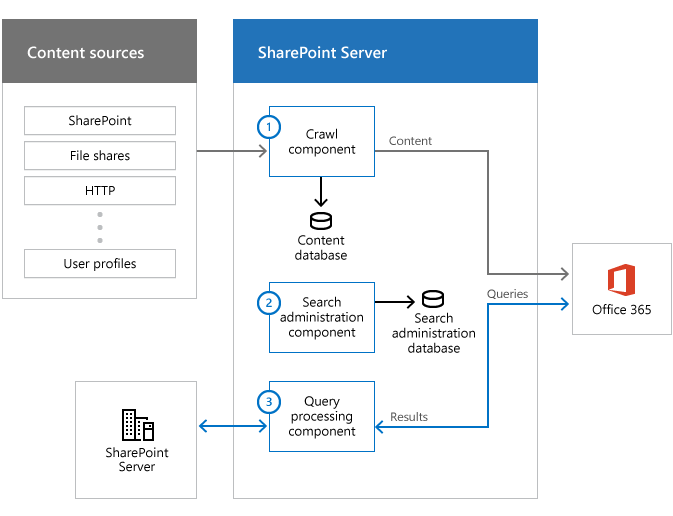
Il componente di ricerca per indicizzazione riceve i contenuti dalla farm locale e li invia all'indice di ricerca in Office 365. Utilizza connettori per interagire con le origini contenuto e il database di ricerca per indicizzazione per archiviare informazioni temporanee e cronologiche sugli elementi sottoposti alla ricerca per indicizzazione, proprio come un componente di ricerca per indicizzazione standard.
Il componente di amministrazione della ricerca esegue processi di sistema essenziali per la ricerca, come per un SSA standard.
È consigliabile eseguire tutte le ricerche da Microsoft 365, perché la ricerca ibrida cloud è ottimizzata per questo scopo. È tuttavia possibile configurare la ricerca del sito in SharePoint Server per ottenere i risultati della ricerca dall'indice di ricerca in Office 365. Se si configura la ricerca in una raccolta siti locale per eseguire query sull'indice di Microsoft 365, questo componente di elaborazione delle query passa le query dalla casella di ricerca all'indice di Microsoft 365 e i risultati dell'indice di Microsoft 365 alla casella di ricerca.
Decidere come gestire la ricerca per indicizzazione dei contenuti locali
È possibile influire sulle prestazioni della ricerca per indicizzazione e sull'aggiornamento della ricerca a seconda di come vengono gestite le ricerche per indicizzazione, ad esempio utilizzando origini contenuto in modo efficace, pianificando le ricerche per indicizzazione e le regole di ricerca per indicizzazione. Le linee guida per la gestione della ricerca per indicizzazione per ricerche solo in locale si applicano anche alla ricerca ibrida cloud; vedere Best practices for crawling in SharePoint Server.
Decidere come sincronizzare Active Directory
Quando i contenuti locali vengono sottoposti a ricerca per indicizzazione, analizzato e crittografato, anche gli elenchi di controllo di accesso (ACL) per ogni elemento vengono sottoposti a ricerca per indicizzazione. L'indice di ricerca di Microsoft 365 archivia gli ACL insieme all'elemento, quindi il sistema deve essere in grado di riconoscere un utente locale come la stessa persona in Microsoft 365. Dopo aver configurato la sincronizzazione di Active Directory tra la rete locale (Windows Server Active Directory) e l'organizzazione di Microsoft 365 (Microsoft Entra ID), il sistema esegue il mapping e la conversione degli elenchi di controllo di accesso agli utenti giusti e gli utenti ottengono i risultati della ricerca con sicurezza ridotta dall'indice di Microsoft 365.
Esistono due metodi per sincronizzare Active Directory:
Sincronizzazione della directory con sincronizzazione della password
Sincronizzazione delle directory con Single Sign-On (SSO)
Se si sceglie l'opzione SSO, è inoltre possibile configurare la sincronizzazione della password se si desidera utilizzarla come backup per SSO, ma è necessario configurare almeno uno dei due metodi (sincronizzazione della password o SSO). Altre informazioni e come configurare i due metodi nell'integrazione di Microsoft 365 con gli ambienti locali.
Perché gli utenti non possono ottenere risultati ibridi con la ricerca ibrida cloud quando sono membri del gruppo di sicurezza Domain Users?
Alcune organizzazioni assegnano diritti di accesso ai propri contenuti locali utilizzando uno dei gruppi di sicurezza predefiniti in Windows Server Active Directory (AD), ad esempio Domain Users.
Per impostazione predefinita, lo strumento di sincronizzazione Microsoft Entra Connect esclude alcuni oggetti dalla sincronizzazione. I gruppi di sicurezza con l'attributo IsCriticalSecurityObject=true rappresentato da un set di oggetti esclusi dal tool e Domain Users sono un esempio di questo tipo di gruppo di sicurezza. Pertanto, i diritti di accesso per i membri degli utenti di dominio non sono disponibili in Microsoft Entra ID. Anche se gli utenti hanno accesso al contenuto locale, non ottengono i risultati della ricerca quando cercano tale contenuto.
Assegnare invece i diritti di accesso usando un gruppo che non dispone di IsCriticalSecurityObject=true, ad esempio il gruppo Everyone, il gruppo Utenti autenticati o un gruppo personalizzato. Per un elenco delle condizioni per escludere gli oggetti e altre informazioni sui risultati imprevisti della sincronizzazione, vedere Uno o più oggetti non sincronizzati quando si usa lo strumento di sincronizzazione di Azure Active Directory.
L'organizzazione dispone di contenuti locali sensibili?
Alcune organizzazioni hanno contenuti locali considerati sensibili a causa di vincoli normativi, legali o geopolitici. In alcuni casi, non è consentito aggiungere metadati da contenuto locale sensibile all'indice di ricerca di Microsoft 365. In altri casi, i metadati del contenuto locale sensibile possono essere aggiunti all'indice di ricerca di Microsoft 365, ma solo un numero limitato di utenti può aprire i risultati della ricerca dal contenuto sensibile.
Di seguito sono riportati due esempi di come sia possibile configurare la ricerca ibrida per mantenere la conformità a tali vincoli:
Quando i metadati dei contenuti locali sensibili sono consentiti nell'indice Microsoft 365
Configurare una ricerca ibrida cloud e pianificare attentamente i diritti di accesso ai contenuti sensibili in modo che solo gli utenti giusti abbiano accesso ai contenuti sensibili quando selezionano un risultato della ricerca.
Quando i metadati dei contenuti locali sensibili non sono consentiti nell'indice Microsoft 365
Configurare una ricerca ibrida cloud combinata con una ricerca federata ibrida.
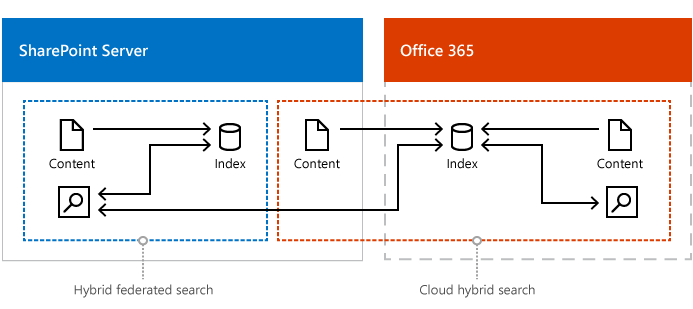
Pianificare origini contenuto per l'applicazione cloud servizio di ricerca (cloud SSA) in SharePoint Server che copre tutto il contenuto locale, ad eccezione del contenuto sensibile. I metadati per i contenuti sottoposti a ricerca per indicizzazione vengono aggiunti all'indice di ricerca in Office 365.
Pianificare la ricerca aziendale in SharePoint Server per eseguire la ricerca per indicizzazione del contenuto sensibile e locale, vedere Pianificare la ricerca in SharePoint Server. Pianificare le origini contenuto per SSA che interessano i contenuti sensibili. I metadati del contenuto sensibile sottoposto a ricerca per indicizzazione vengono aggiunti all'indice di ricerca in SharePoint Server.
Se gli utenti necessitano dei risultati dall'indice di ricerca Microsoft 365 nei siti di SharePoint locali, pianificare una ricerca federata ibrida da SharePoint Server per visualizzare risultati della ricerca dall'indice di ricerca in SharePoint Server e dall'indice di ricerca in Office 365; vedere Pianificare la ricerca federata per SharePoint Server.
Pianificare la convalida della ricerca ibrida cloud prima di esporla agli utenti
Dopo aver creato e configurato la SSA cloud e aver completato una ricerca per indicizzazione completa, il Centro ricerche di Microsoft 365 mostra i risultati della ricerca sia in locale che online. È opportuno convalidare e ottimizzare la nuova esperienza di ricerca in un centro ricerche separato, mantenendo invariata l'esperienza di ricerca originale.
Pianificare un'origine dei risultati personalizzata che limiti i Centri ricerche in Office 365 per visualizzare solo il contenuto di Microsoft 365. Nella figura seguente viene illustrato un ambiente in cui è possibile convalidare e ottimizzare la modalità di visualizzazione dei risultati della ricerca ibrida:
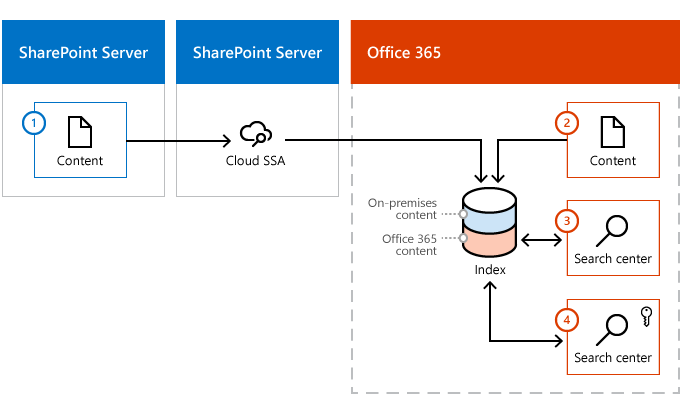
Contenuti locali. Durante la ricerca per indicizzazione, i metadati di questo contenuto vengono aggiunti all'indice di ricerca di Microsoft 365.
Contenuti di Microsoft 365. Durante la ricerca per indicizzazione, i metadati di questo contenuto vengono aggiunti all'indice di ricerca di Microsoft 365.
Centro ricerche di Microsoft 365 predefinito (o esistente). Si crea un'origine dei risultati personalizzata per questo Centro ricerche, che limita i risultati della ricerca per visualizzare solo il contenuto di Microsoft 365.
Nuovo Centro ricerche Microsoft 365, in cui si convalidano e si ottimizzano le modalità di visualizzazione dei risultati della ricerca ibrida. Questo Centro ricerche utilizza l'origine dei risultati predefinita e mostra i risultati della ricerca dai contenuti locali e Microsoft 365. Viene configurato l'accesso in modo che soltanto i tester e gli amministratori possano accedere a questo sito.
Nota
Anche se è possibile mantenere invariata l'esperienza di ricerca originale durante l'ottimizzazione, non è possibile mantenere invariata l'esperienza originale di Office Delve. Quando i metadati dei contenuti locali si trovano nell'indice di ricerca Office 365, in Delve vengono visualizzati tali contenuti.
Argomenti correlati
Informazioni sulla ricerca ibrida cloud per SharePoint in Microsoft 365